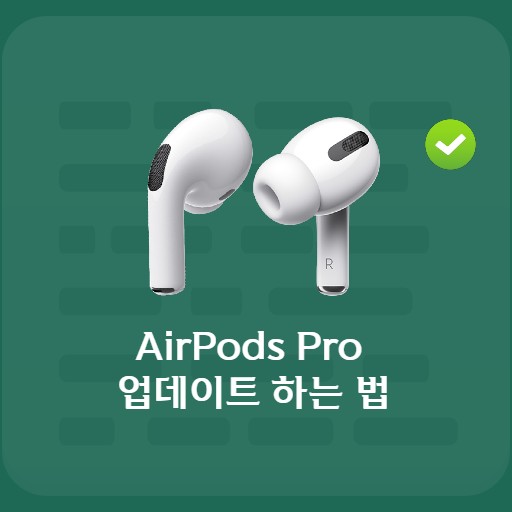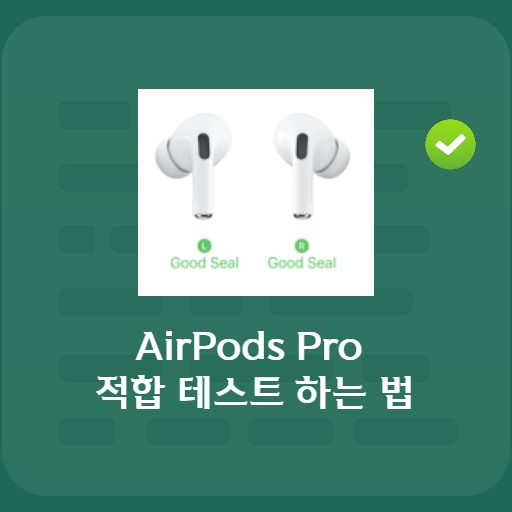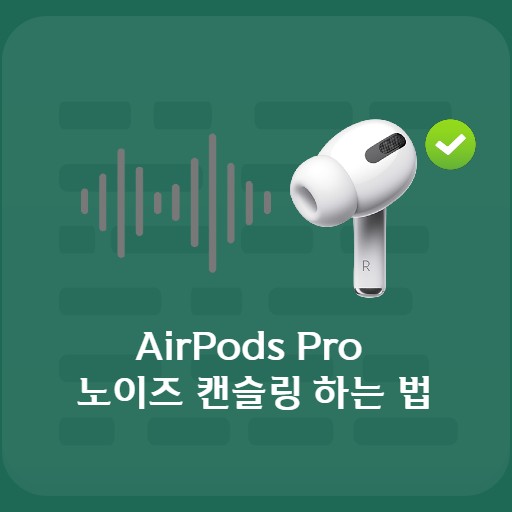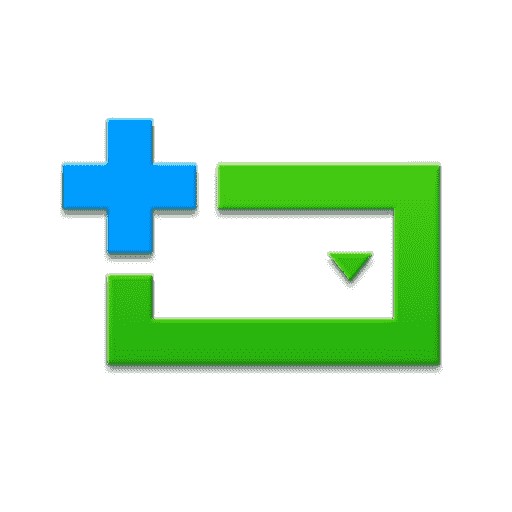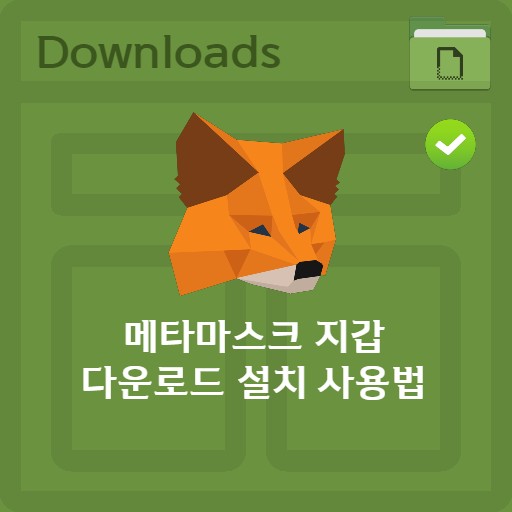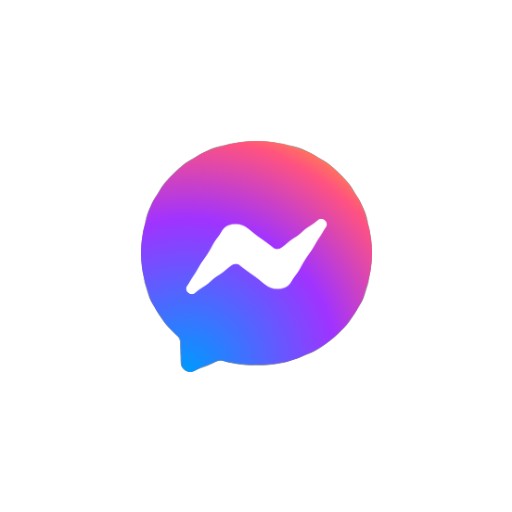СОДЕРЖАНИЕ
В AirPods Pro гораздо больше функций, чем вы привыкли. Даже если вы научитесь правильно его использовать, вы сможете добиться более чем двукратного эффекта по сравнению с текущим использованием, поэтому, пожалуйста, используйте его в качестве справочного материала. Поскольку AirPods выпускают новую модель после большого количества отзывов и исследований, основные функции также очень верны. Я надеюсь, что вы попробуете использовать различные функции после того, как узнаете, как проверить пригодность Airpods Pro, как использовать шумоподавление, как обновить и т. д., чтобы узнать, как использовать все дополнительные функции наряду с основными функциями.
Основные характеристики AirPods Pro

музыкальный контроллер
При использовании его в качестве контроллера музыкального проигрывателя вы можете управлять им, нажимая на плоскую область сбоку. Эта часть называется датчиком силы, и независимо от того, слева или справа, если вы нажмете ее один раз, вы можете использовать ее как функцию остановки или воспроизведения. Эта часть называется датчиком силы, и независимо от того, слева или справа, если вы нажмете ее один раз, вы можете использовать ее как функцию остановки или воспроизведения.

Функция ответа на вызов
Если вам звонят извне во время использования AirPods Pro, вам не нужно использовать свой телефон напрямую. В этом случае вы можете нажать кнопку датчика силы один раз, и вы можете принять вызов, когда он придет. Если вы хотите позвонить, не глядя на свой iPhone, вы можете сделать звонок через Siri, не используя телефон, после активации Siri и настройки ввода с помощью кнопки.
Как проверить посадку AirPods Pro

Замените ушные вкладыши и проверьте, подходят ли они
В отличие от базовой серии AirPods, AirPods поставляются с 3 ушными вкладышами. Доступные в больших, средних и малых размерах, ушные вкладыши можно менять местами, чтобы они подходили к вашим ушам. Цвет предоставляется того же цвета, что и AirPods, и предоставляется программа для проверки пригодности после ношения в приложении. В открытом состоянии ушные вкладыши среднего размера. Кроме того, вам придется приложить физическую силу, чтобы заменить его, но если вы потянете его достаточно назад, чтобы наконечник плавно отошел, он легко оторвется. Пожалуйста, не скручивайте и не используйте инструменты, а тяните вручную.

Начало работы с тестированием на пригодность
Чтобы использовать «Проверить посадку ушных вкладышей», если нажать значок «Настройки» > «Bluetooth» > «О AirPods Pro», вы увидите тестовый экран, на котором можно проверить посадку, как указано выше. Перед использованием продукта вы можете проверить, оптимизирован ли он для ваших ушей, прослушивая музыку.

Продолжаем тест на соответствие слева направо
Возможно, вам придется использовать разные размеры в зависимости от ваших индивидуальных ушей. Пожалуйста, нажмите кнопку воспроизведения выше, когда вы меняете ушные вкладыши. В комфортном и стабильном состоянии можно проверить, течет или не течет музыка. Если давление на уши слишком велико или если они слишком широкие и могут выпасть, вам необходимо изменить размер.

Завершение теста на пригодность
Физическая замена Тест на соответствие завершается следующими аудиотестами. Если вы считаете, что AirPods оптимизированы для ваших ушей, просто нажмите кнопку «Готово» в правом верхнем углу.
Как настроить шумоподавление

Что такое шумоподавление?
В AirPods Pro есть функция шумоподавления. С помощью этой функции вы сможете сразу заблокировать посторонний шум во время прослушивания музыки. Первоначально начатая как технология снижения авиационного шума, функция шумоподавления обладает отличными экранирующими свойствами, которые можно назвать затычками для ушей. Когда внешний шум, представляющий собой волну, направляется в ухо в обратном направлении, внешний шум и искусственно созданная волна смещаются в барабанной перепонке и экранируются. Благодаря этому вы можете назвать его внешним шумозащитным вкладышем с батарейным питанием. Функцию шумоподавления, предоставляемую AirPods Pro, можно активировать, разрешить и отключить. А поскольку левые и правые настройки сенсора силы касания могут быть установлены индивидуально, вы можете включить или выключить преобразование Siri или шумоподавление.

Начните с шумоподавления
Чтобы включить режим шумоподавления, приоритет должен быть отдан соединению Bluetooth > AirPods Pro. После этого выберите вкладку «Доступность» > «Аудиовизуальное».

Включите шумоподавление
Вы можете включить режим шумоподавления в визуальных эффектах. Переключитесь в режим «Вкл.» для настройки использования. С видеоконференцсвязью на улице проблем нет.

Как настроить параметры шумоподавления
Настройки по умолчанию: активный режим/режим окружающего звука/выкл. Все три можно использовать с помощью кнопки датчика силы в настройках мобильного устройства, и их можно использовать взаимозаменяемо.

Левая и правая индивидуальная функция настройки
Вы можете по-разному настроить кнопки шумоподавления и Siri слева и справа. Например, левый AirPod может иметь только настройку «без банки», а правый — кнопку Siri. Таким образом, если вы хотите позвонить, вы можете сделать это, введя команду через Siri. И, как показано выше, доступны только режим шумоподавления и режим приема окружающего шума, за исключением «Выкл.».
Как обновить AirPods Pro

Проверьте последнюю версию AirPods Pro
При использовании беспроводных наушников время от времени вносятся новейшие функции и исправления ошибок. Даже для AirPods Pro мы рекомендуем сохранить последнюю обновленную версию. В общем, он настроен так, что обновления автоматически выполняются между интервалами во время использования, но если обновление не запускается сразу или если вы хотите проверить индивидуально, рекомендуется проверить версию прошивки.

Помещение AirPods Pro в чехол
AirPods Pro не обновляются во время использования. Чтобы продолжить обновление, вы должны поместить его в чехол и находиться в режиме зарядки. Пожалуйста, убедитесь, что заряд батареи AirPods Pro превышает 50%, а iPhone подключен к Wi-Fi.

Проверить сопряжение
Открыв крышку корпуса, вы можете проверить статус сопряжения вашего мобильного устройства. Сопряжение выполняется автоматически при обычном соединении Bluetooth, но если сопряжение не выполнено, сначала выполните операцию сопряжения.

Войдите на вкладку «Настройки» перед обновлением
Перейдите в «Настройки»> вкладка «Общие», чтобы проверить версию, если вам нужно обновить.

Проверка версии прошивки
Если вы выберете «Настройки» > «Основные» > вкладка «О программе», вы сможете проверить версию своих AirPods через «Проверить мои AirPods». Текущая версия AirPods — 3A283. Я проверил выше, что это не последняя версия. Это можно рассматривать как ситуацию, в которой требуется обновление прошивки.

Подключите зарядное устройство к чехлу AirPods Pro.
После проверки версии прошивки подключите зарядное устройство к чехлу. После подключения зарядного устройства и закрытия крышки обновление продолжается.
Обновление AirPods Pro происходит во время зарядки + iPhone подключен к Wi-Fi.

Проверка версии прошивки
Снова открыв крышку, вы можете проверить, завершено ли обновление, путем сопряжения. Если вы проверите версию прошивки в разделе «Настройки» > «Основные» > «О программе» > «My AirPods Pro», вы увидите, что она обновлена до версии 3E751, которая отличается от предыдущей версии.
FAQ
Если вы хотите позвонить, не глядя на свой iPhone, вы можете сделать звонок через Siri, не используя телефон, после активации Siri и настройки ввода с помощью кнопки.
Независимо от того, влево или вправо, если вы нажмете ее один раз, вы можете использовать ее как функцию остановки или воспроизведения. Эта часть называется датчиком силы, и независимо от того, слева или справа, если вы нажмете ее один раз, вы можете использовать ее как функцию остановки или воспроизведения.
Для того, чтобы его заменить, нужно приложить физическую силу, но достаточно оттянуть его назад, чтобы кончик легко оторвался, и он легко оторвется. Пожалуйста, не скручивайте и не используйте инструменты, а тяните вручную.
Вы можете по-разному настроить кнопки шумоподавления и Siri слева и справа. Например, левый AirPod может иметь только настройку «без банки», а правый — кнопку Siri. Таким образом, если вы хотите позвонить, вы можете сделать это, введя команду через Siri.
Ссылка
- Подключение AirPods и AirPods Pro к iPhone
- Как проверить посадку AirPods Pro
- Как настроить шумоподавление AirPods Pro
- Как обновить AirPods Pro